Registrace několika míst určení pro skupinovou volbu
Místa určení je možné sdružovat do skupin. Do uložené skupiny je možné přidávat další místa určení nebo je ze skupiny odstraňovat.
1
Klepněte na tlačítko <Adresář>.
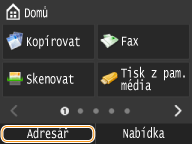
2
Klepněte na tlačítko <Uložit m. urč.>.
Pokud se na obrazovce zobrazí výzva k zadání kódu PIN, zadejte pomocí číselných tlačítek správný kód PIN a klepněte na tlačítko <Použít>. Nastavení kódu PIN pro adresář
3
Klepněte na tlačítko <Kódovaná volba>.
Skupiny lze uložit také do seznamu oblíbených položek. Chcete-li skupinu uložit do oblíbených položek, klepněte na tlačítko <Oblíbená>.
4
Klepněte na tlačítko <Skupina>.
5
Klepněte na tlačítko <Jméno>.
Registrace položky <Jméno> je volitelná. Pokud zaregistrujete <Jméno>, pak lze místo určení vyhledávat podle abecedního pořádku.
6
Pomocí číselných tlačítek zadejte jméno a klepněte na tlačítko <Použít>.
7
Klepněte na tlačítko <Počet míst určení>.
8
Klepněte na tlačítko <Přidat>.
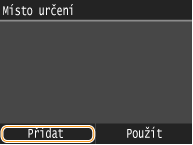
9
Klepněte na číslo nebo adresu, kterou chcete uložit.
Klepnutím na kartu můžete vyhledávat podle prvního znaku nebo můžete místo určení zobrazit zadáním.
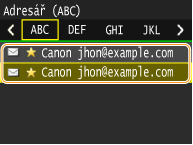
10
Klepněte na tlačítko <Přidat>.

11
Opakujte kroky 9 a 10, dokud neuložíte všechna požadovaná místa určení, a poté klepněte na tlačítko <Použít>.
12
Klepněte na tlačítko <Použít>.

Úprava údajů uložených skupin
Údaje uložených skupin, jako jsou jména, místa určení a čísla kódovaných voleb, je možné po uložení míst určení nacházejících se ve skupině měnit.
1
Klepněte na tlačítko <Adresář>.
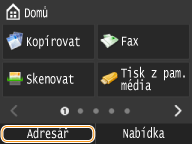
2
Klepněte na tlačítko <Detaily/Edit>.
3
Klepněte na tlačítko < >.
>.
 >.
>.4
Klepněte na místo určení, které chcete upravit.
5
Klepněte na tlačítko <Editovat>.
Pokud se na obrazovce zobrazí výzva k zadání kódu PIN, zadejte pomocí číselných tlačítek správný kód PIN a klepněte na tlačítko <Použít>. Nastavení kódu PIN pro adresář
6
Klepněte na položku, kterou chcete upravit  proveďte úpravu
proveďte úpravu  <Použít>.
<Použít>.
 proveďte úpravu
proveďte úpravu  <Použít>.
<Použít>.7
Klepněte na tlačítko <Použít>.

Odstranění skupiny
1
Klepněte na tlačítko <Adresář>.
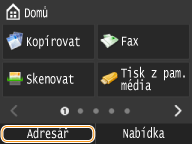
2
Klepněte na tlačítko <Detaily/Edit>.
3
Klepněte na tlačítko < >.
>.
 >.
>.4
Klepněte na místo určení, které chcete odstranit.
5
Klepněte na tlačítko <Smazat>.
Pokud se na obrazovce zobrazí výzva k zadání kódu PIN, zadejte pomocí číselných tlačítek správný kód PIN a klepněte na tlačítko <Použít>. Nastavení kódu PIN pro adresář
6
Klepněte na tlačítko <Ano>.